【Android超初心者向け】Googleフォトの自動バックアップで「バックアップしています。」が進まなくなった時の対処法
先日、タイトルの内容で困っている方がいました。
正確に言うと、その方は、Googleフォトの自動バックアップ機能を使ってはいたのですが、バックアップ中のまま進まなくなったので、そのまま放っておいたのです。僕が簡単な対処法を説明すると、無事解決しました。
これから書く内容は、そういう自体が起きた際の、超初心者用の対処方法です。
普通に使いこなしている方には無用だとは思いますが、こういった内容も書いておくことに意味があると思いますので、記事にしておきます。

自動バックアップが進まない

状況としては、こんな状態。
Google+には、自分で撮影した写真を自動でバックアップする設定があるのですが、Googleフォトで開くと、「バックアップしています。」と表示されているものの、一向に処理が進まない。
iPhoneユーザーは、iPhotoがあるので、あえてやっている方は多くはないかもしれませんが、Androidではそういったものがないので、バックアップ先としてGoogleフォトはひとつの選択肢となります。
でも、この自動バックアップ、うまく動いてくれない事も多いのですよね。
自動と言いながら、写真を撮ったのにバックアップされていなかったり、上記のように途中で進まなくなることもしばしば。
そんな時に、まずやってみることを順に説明します。
方法① 自動バックアップを一旦OFFにしてみる

一旦OFFにした状態で、画像一覧まで戻ってみます。
そして、また同じ手順でONにするのです。
これだけで解決する場合も多いです。
方法② バックアップのタイミングを変えてみる

自動バックアップの設定は、動作タイミングを2種類から選択できます。
1.Wi-Fi/モバイルネットワーク
2.Wi-Fiのみ
これを、選択していない方に変えて、一旦画像一覧まで戻ります。
そして、また同じ手順で最初に設定していた方に戻します。
これでも回復する場合があります。
それでもダメなら
一度、OS自体を再起動してみましょう。
おおよそは、これで回復するはずです。
再起動は少しだけ時間がかかりますが、一番確実な方法です。
この件に限らず、何か動作がおかしくなった場合は、再起動すれば解決する問題も多いです。
これで解決しない場合は、問題の起きているアプリを一度アンインストールしてから、もう一度インストールしてみて下さい。
それでもダメなら、もっと根本的な問題ですので、簡単にはいかないでしょう。
サポートセンターに問い合わせるか、ショップに持ち込んで見てもらったほうがいいかもしれません。
あとがき
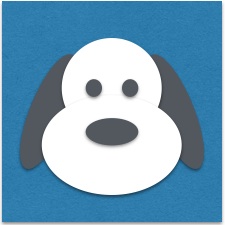
とりあえずは、「困った時の再起動」と覚えておけばOKです。
これはパソコンでもそうですね。
人に聞く場合でも、最低でも再起動してみてから聞くと良いと思います。
それだけでも結構自力解決できることも多いですよ。
というところで、今日はここまで。